बूट के दौरान विंडोज अस्थायी फ़ोल्डर को स्वचालित रूप से कैसे साफ करें

Temp फ़ाइल को साफ़ करके आपकी हार्ड ड्राइव पर बहुत सी जगह बचाई जा सकती है, और यहां बूट के दौरान पिछले दिनों की अस्थायी फ़ाइलों को सुरक्षित रूप से हटाने का तरीका बताया गया है।
विंडोज में हमेशा टेम्प फाइल और अन्य जंक होते हैंयह आपकी हार्ड ड्राइव पर जगह ले रहा है। हमने CCleaner जैसी तृतीय-पक्ष उपयोगिताओं का उपयोग करके डिस्क क्लीनअप का उपयोग करके अतिरिक्त कबाड़ को साफ करने के कई तरीके कवर किए हैं।
अधिक जानकारी के लिए, हमारे लेख देखें: विंडोज डिस्क स्पेस को पुनः प्राप्त करने के पांच तरीके।
उस लेख की अधिकांश विधियाँ समाप्त हो जाती हैंTemp फ़ोल्डर को साफ करना, लेकिन आप उस फ़ोल्डर को यथासंभव साफ रखना चाह सकते हैं। यहां बताया गया है कि एक बैट फाइल कैसे बनाई जाती है, जो आपको बूट करने के बाद हर बार टेंप फाइल को साफ करने की अनुमति देती है।
विंडोज अस्थायी फ़ाइल
सबसे पहले, आइए विंडोज में Temp फ़ोल्डर पर एक नज़र डालें। विंडोज 7 में इसे पाने के लिए प्रकार: % अस्थायी% प्रारंभ मेनू में या Windows 8.1 पर खोज फ़ील्ड में, Windows कुंजी को हिट करें और प्रारंभ मेनू से एक ही चीज़ टाइप करें और Enter दबाएं।
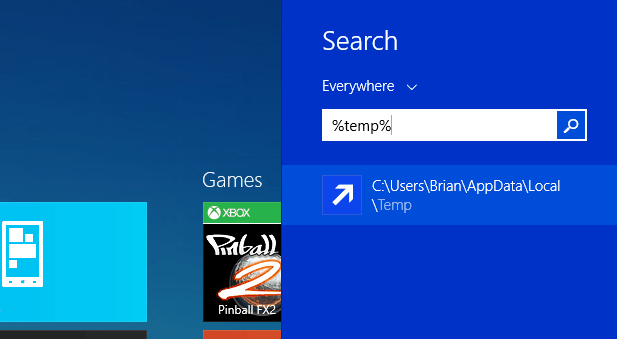
यह Temp फ़ोल्डर खोलता है, और यदि आप इसे मैन्युअल रूप से साफ़ करना चाहते हैं, तो बस हिट करें Ctrl + A इसमें सब कुछ का चयन करने के लिए, और फिर हटाएं। हालांकि सभी फाइलें और फ़ोल्डर्स डिलीट नहीं किए जाएंगे, क्योंकि वर्तमान में वे फाइलें उपयोग में हैं।
वास्तव में, आप वास्तव में प्रदर्शन के लिए पीसी को बूट करने के बाद से बनाई गई किसी भी अस्थायी फ़ाइलों को हटाना नहीं चाहते हैं।
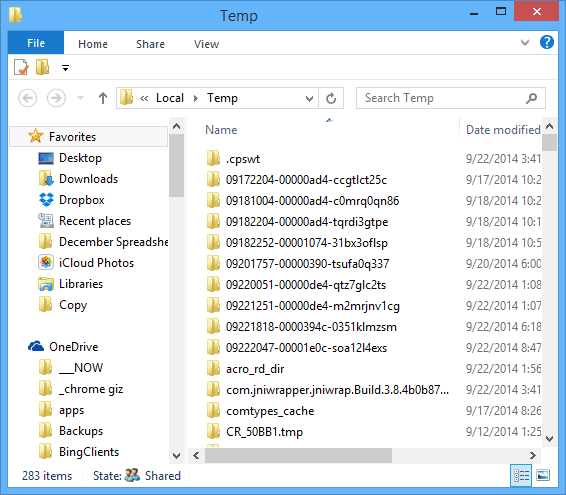
स्वचालित रूप से साफ अस्थायी फ़ोल्डर में एक बैच फ़ाइल बनाएँ
बहुत सारी जगह खत्म हो सकती है अपने पर बचाया जा सकता हैTemp फ़ाइल को साफ़ करके हार्ड ड्राइव। और यदि आप हर रात अपने पीसी को बंद कर देते हैं, तो आप बूट के दौरान पिछले दिनों से अस्थायी फ़ाइलों को सुरक्षित रूप से हटा सकते हैं।
नोटपैड खोलें और निम्नलिखित में टाइप करें:
rd% अस्थायी% / s / q
md% अस्थायी%
अब, फ़ाइल को नीचे दिए गए पथ के समान सहेजें:
% appdata% microsoftwindowsstart menuprogramsstartupcleantemp.bat
जो आपकी बैच फ़ाइल बनाएगा और उसे स्टार्टअप फ़ोल्डर के अंदर सेव करेगा।
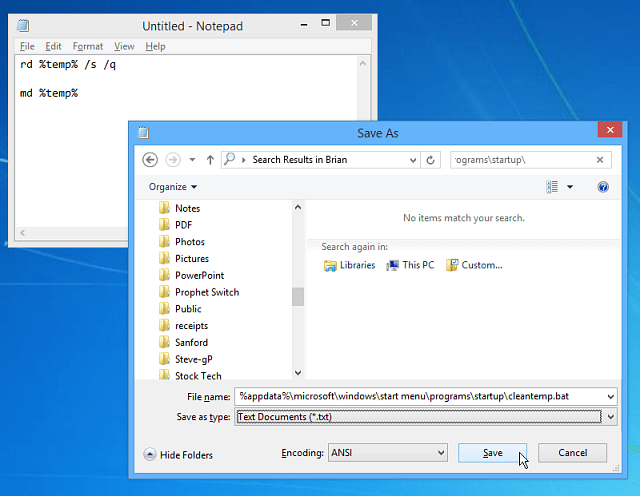
बैच फ़ाइल बनाने के बाद, मैंने अपने पीसी को रिबूट किया और Temp फ़ोल्डर खोला, आप देख सकते हैं कि ऊपर की छवि की तुलना में इसमें बहुत कम फाइलें हैं।
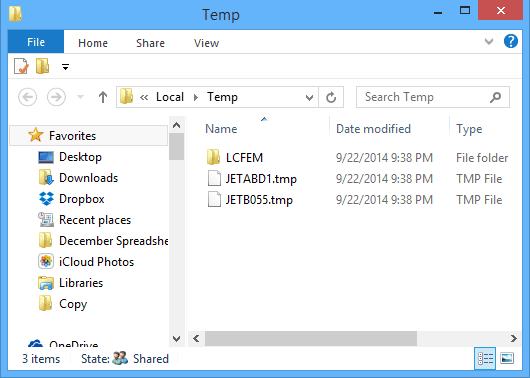
हालांकि विंडोज 8.x में स्टार्ट मेन्यू नहीं है, लेकिन इसमें स्टार्टअप फोल्डर है - इसे कैसे खोजें। तो अच्छी बात यह है कि ऊपर दिए गए निर्देश दोनों संस्करणों में काम करेंगे।

![विंडोज 7 और विस्टा दोहरी बूट चयन टाइमर को समायोजित करें [कैसे-करें]](/images/microsoft/adjust-windows-7-and-vista-dual-boot-selection-timer-how-to.png)








एक टिप्पणी छोड़ें